امروزه برنامه های زیادی وجود دارد که ایمیل را برای ما کمرنگ تر ساخته اند اما هنوز هم از ایمیل می توانید به صورت گسترده استفاده کنید. با توجه به تحقیقاتی که انجام شده است هر فرد به صورت متوسط ۲۸ درصد از زمان کاری خود را به کار با این برنامه اختصاص می دهند. در ادامه شما را با روش های مرتب سازی ایمیل آشنا خواهیم کرد.

مرتب سازی ایمیل با ترفندهای متفاوت
سازماندهی کردن ایمیل برای این که بتوانید سریعا هر آن چه که دوست دارید را بیابید برایتان بسیار خوب است و می توانید در وقت خود صرفه جویی کنید. در بسیاری از موارد ایمیل هایی که دریافت می کنید بسیار زیاد است و نیاز به مرتب سازی دارد در غیر این صورت ممکن است برای پیدا کردن یک ایمیل مهم زمان بسیاری را صرف کنید.
مرتب کردن پیام های ورودی
برای این که بتوانید اینباکس خود را در ایمیل مرتب کنید باید یک سری مراحل را به ترتیب طی کنید. استفاده از مراحلی که در ادامه برایتان بررسی می کنیم به شما کمک می کند تا بتوانید سریع تر پیام های خود را ساماندهی کنید تا مشکلی برایتان ایجاد نشود.
مرحله اول
در این مرحله باید به تنظیمات مراجعه کرده و در آن جا قسمت همه تنظیمات و یا All Setting را انتخاب کنید.
مرحله دوم
در این مرحله می توانید پیش فرض های پیام های ورودی را انتخاب کنید. بهتر است همه پیش فرض ها را بررسی کنید و هر کدام از آن ها که مورد نیاز شما بود را انتخاب کنید.
- پیش فرض یا Default ایمیل های شما را بر اساس تاریخ و ساعتی که ارسال شده است نشان می دهد.
- ایمیل های مهم را می توانید با استفاده از Important first ببینید و این کار را ایمیل بر اساس هوش مصنوعی انجام می دهد و تصمیم می گیرد که چه یام هایی برای شما مهم می باشد و همان ها را برای شما نشان می دهد.
- Unread first یکی دیگر از تنظیماتی کمی باشد که به شما کمک می کند تا پیام های خوانده نشده را در ابتدا مشاهده کنید و بعد دیگر پیام ها برایتان نمایش داده خواهد شد.
- Starred First ایمیل هایی که ستاره دار شده اند با انتخاب این بخش در ابتدا به شما نشان داده خواهند شد و شما می توانید پیام هایی که اهمیت دارند را ستاره دار کنید تا سریع تر به شما نشان داده شوند.
- با فعال سازی گزینه Priority inbox پیام هایی به شما نمایش داده می شود که بیش تر با آن ها تعامل دارید و ایمیل های زیادی رد و بدل می کنید.

سازماندهی کردن ایمیل با استفاده از پوشه ها
شما می توانید از پوشه ها و یا برچسب ها استفاده کنید و ایمیل خود را مرتب کنید. در واقع شنا با استفاده از این روش می توانید پیام های خود را فیلتر کنید و این کمار را به گونه ای باید انجام دهید که صندوق ورودی های شما به هم نریزد. بهتر است فیلترهایتان را کم نگهدارید و سعی کنید خودتان را سردرگم نکنید. برای این کار باید مراحلی را طی کنید که در ادامه آن ها را برایتان بررسی می کنیم.
مرحله اول
ابتدا باید ایمیلی که دوست دارید برایش فیلتر ایجاد کنید را باز کرده و برای مشاهده برچسب ها باید روی لیست بالایی کلیک کنید. این لیست را می توانید با استفاده از فلشی که به سمت راست می باشد انجام دهید.
مرحله دوم
در این مرحله می توانید برچسب ها را از لیست موجود انتخاب کنید یا نام آن ها را هر چیزی که دوست دارید تایپ کنید.در این مرحله توانایی رنگ کردن برچسب های کد نیز وجود دارد و شما می توانید با استفاده از منوی سه نقطه ای که در کنار قرار می گیرد رنگ مناسبی را برای آن ها انتخاب کنید.

ساماندهی کردن با سایز ایمیل ها
یکی دیگر از روش هایی که می توانید از آن برای مرتب کردن از آن استفاده کنید این است که سایز ایمیل ها را در نظر بگیرید. اگر حافظه سیستم شما کم شده است و دوست دارید ایمیل هایتان را مرتب می توانید آن ها را بر اساس حجمی که اشغال می کنند بررسی کنید. برای این که این کار را انجام دهید نیاز است تا به اپراتور جستجو اندازه بروید و بر حسب بایت ایمیل ها را برایتان دسته بندی می کند. ایمیل هایی که بیش تر از ۱۵ بایت هستند را باید به اندازه آن ها وارد کنید. البته اگر از دستور اندازه برای اجرا استفاده کنید به شکل مگابایت نیز عمل می کند.
طبقه بندی کردن ایمیل ها
یکی دیگر از روش هایی که می توانید برای مرتب کردن ایمیل خود از آن استفاده کنید این است که آن ها را طبقه بندی کنید. ایمیل دارای نوار های زیادی است که بسیاری از آن ها به صورت پیش فرض فعال اند. این نوار ها در بسیاری از موارد برای شما نیاز نیستند و شما می توانید آن ها را بر اساس آن چیزی که دوست دارید تنظیم کنید و برای این کار نیاز است تا به بخش تنظیمات بروید و دسته ها را در Categories مشاهده کنید. در این بخش می توانید هر نواری که مورد نیاز شما نمی باشد را غیر فعال کنید و هر نواری که دوست دارید را فعال سازید.
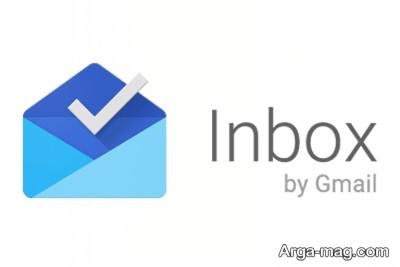
دسته بندی ایمیل به صورت اتوماتیک
این روش نیز مورد استفاده بسیاری از افراد می باشد و شما می توانید همه ایمیل هایی که از یک فرستنده ارسال می شود را جستجو کنید. برای این کار کافی است تا بر روی یکی از ایمیل هایی که می خواهید از یک فرستنده بیابید راستی کلیک کرده و گزینه Find emails from Name را انتخاب کنید. در عرض چند ثانیه تمامی پیام هایی که از یک فرستنده برایتان ارسال شده است را به راحتی می توانید ببینید. این کار بسیار ساده مخی باشد و شما به راحتی می توانید به آن چیزی که دوست دارید دسترسی پیدا کنید.
اگر از این راهنمایی ها رضایت داشتید و مورد قبولتان واقع شده است می توانید در ادامه با کلیک بر روی لینک های داده شده اطلاعاتی را در مورد دیجیتال مانند روش حذف ایمیل و ثبت نام ایمیل افزایش دهید.
منبع : آرگا






































